Multiboot Microsoft avec Windows 7 et Windows 8.1
- MultiBoot
- Windows 8 / 8.1, Windows 7
- 25 mars 2024 à 16:12
-

- 3/3
3. Gérer le menu de démarrage sous Windows 8.1 (pour changer l'OS par défaut)
Pour gérer le menu de démarrage sous Windows 8.1, ouvrez l'explorateur de fichiers et faites un clic droit "Propriétés" sur "Ce PC".
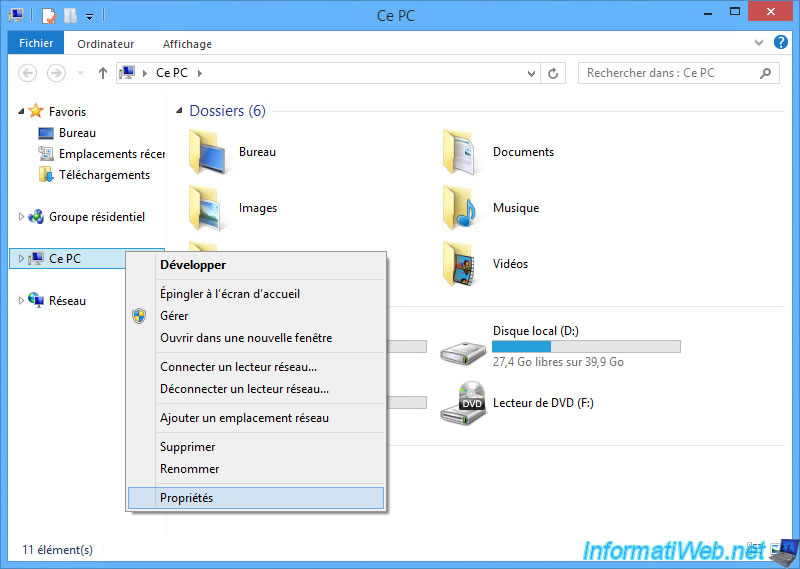
Dans la fenêtre "Informations système générales" qui s'affiche, cliquez sur "Paramètres système avancés".
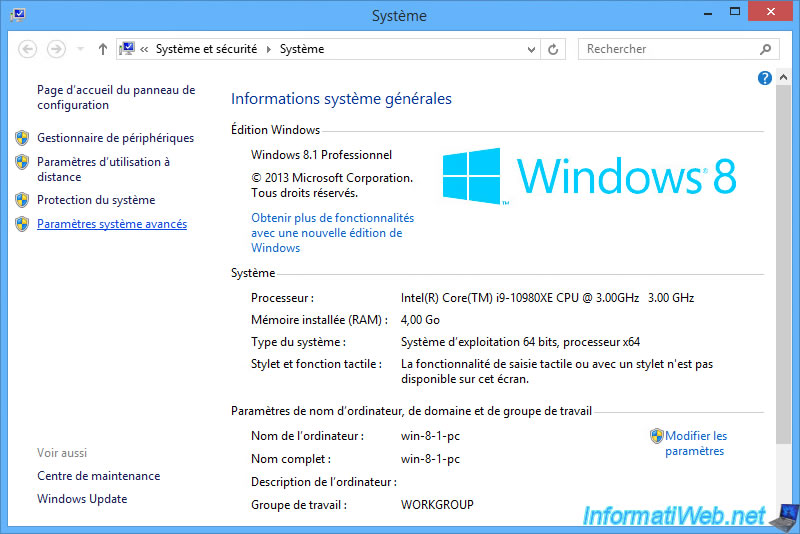
Ensuite, cliquez sur le bouton "Paramètres" de la section "Démarrage et récupération".
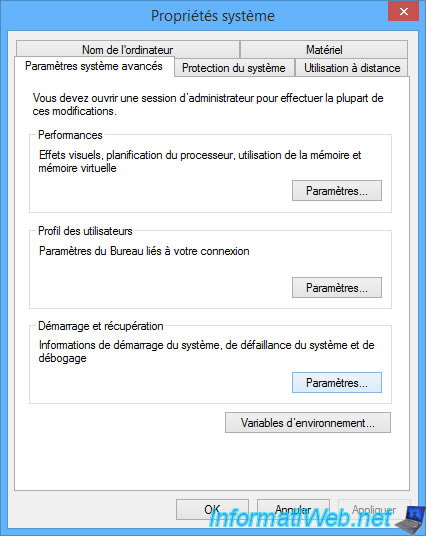
Dans la fenêtre "Démarrage et récupération", vous verrez :
- le système d'exploitation qui sera choisi par défaut au démarrage.
- le délai après lequel votre ordinateur démarrera automatiquement sur le choix ci-dessus si vous ne faites rien.
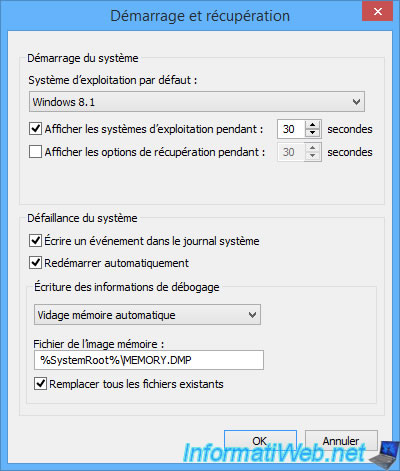
Si vous ouvrez la liste "Système d'exploitation par défaut", vous verrez que vous avez le choix entre "Windows 8.1" et "Windows 7".
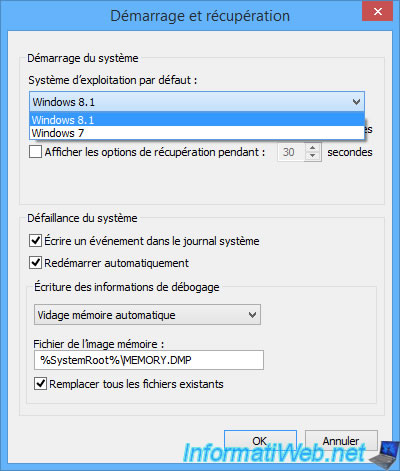
4. Gérer le menu de démarrage sous Windows 7 (pour changer l'OS par défaut)
Sous Windows 7, la technique est la même.
Au démarrage de votre ordinateur, choisissez "Windows 7".
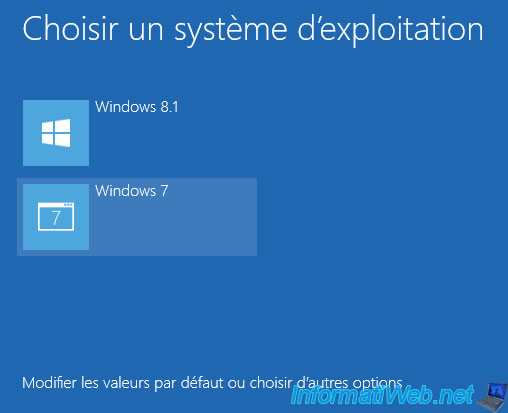
Le logo de chargement de Windows 7 apparait.

Faites un clic droit "Propriétés" sur "Ordinateur".
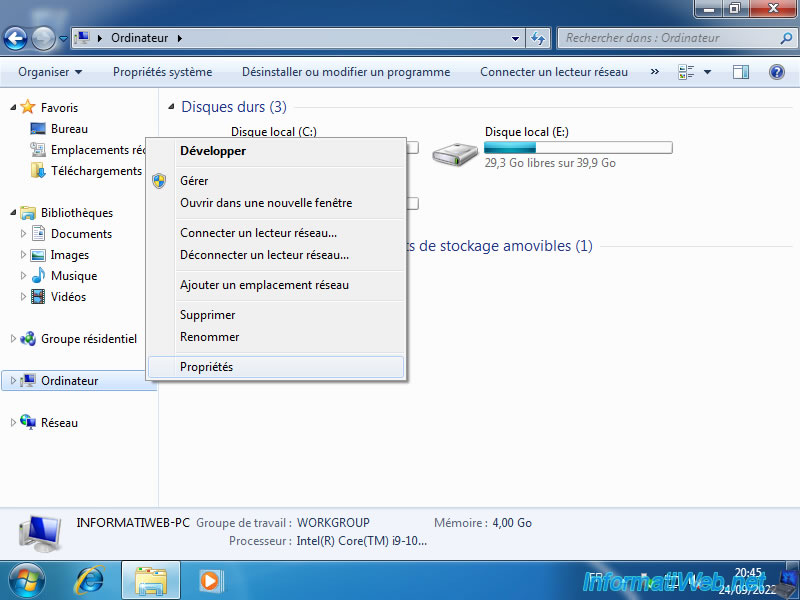
Dans la fenêtre "Informations système générales" de Windows 7 qui s'affiche, cliquez sur "Paramètres système avancés" (dans la colonne de gauche).
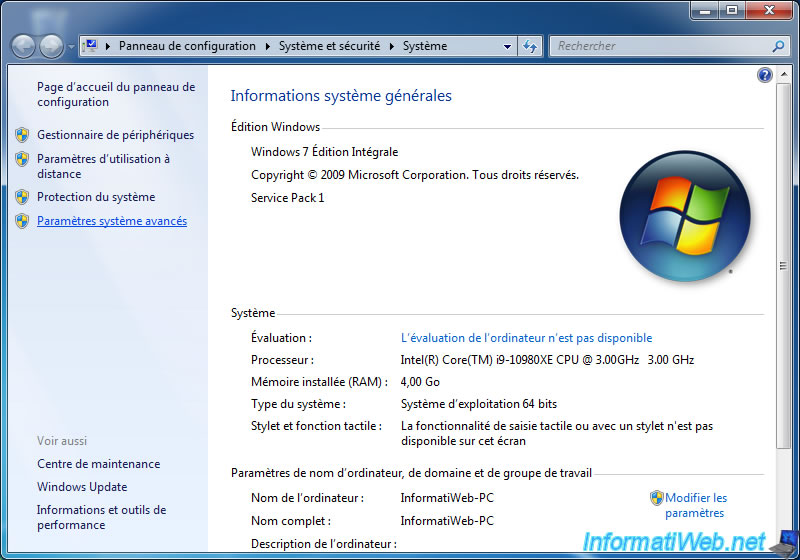
Dans la fenêtre "Propriétés système" qui apparait, cliquez sur le bouton "Paramètres" de la section "Démarrage et récupération".
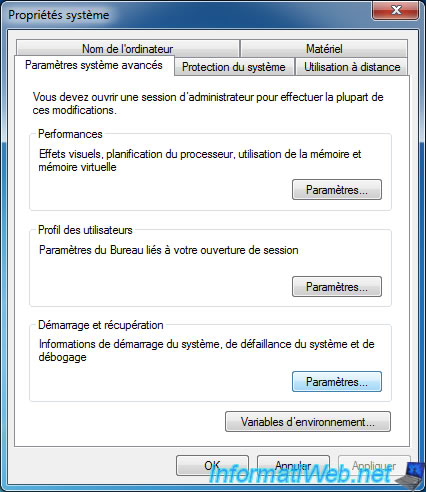
Dans la fenêtre "Démarrage et récupération" qui apparait, vous verrez à nouveau le système d'exploitation qui sera choisi automatiquement par défaut au démarrage de votre ordinateur.
Vous pourrez également changer le délai avant lequel ce choix sera utilisé automatiquement.
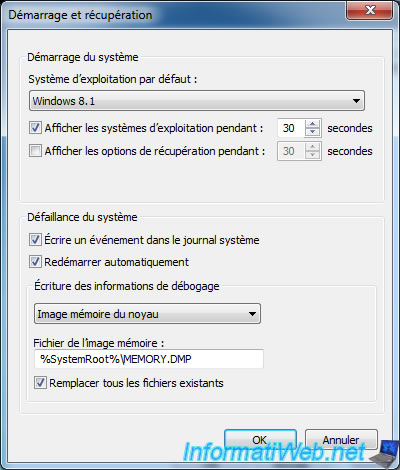
Comme prévu, dans la liste "Système d'exploitation par défaut", vous aurez à nouveau le choix entre "Windows 8.1" et "Windows 7".
Choisissez "Windows 7" pour démarrer automatiquement sur cette version de Windows et cliquez sur OK.
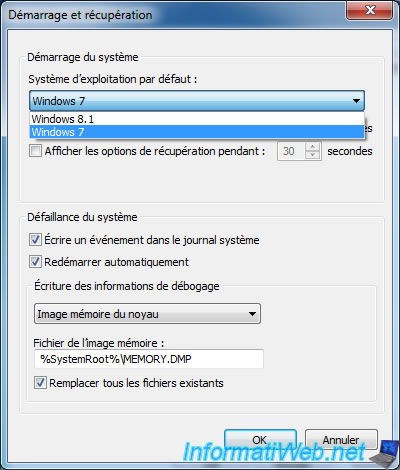
Notez que son Windows 7, le gestionnaire de démarrage Windows a une autre apparence.
Néanmoins, le principe est le même et cela ne pose aucun problème.
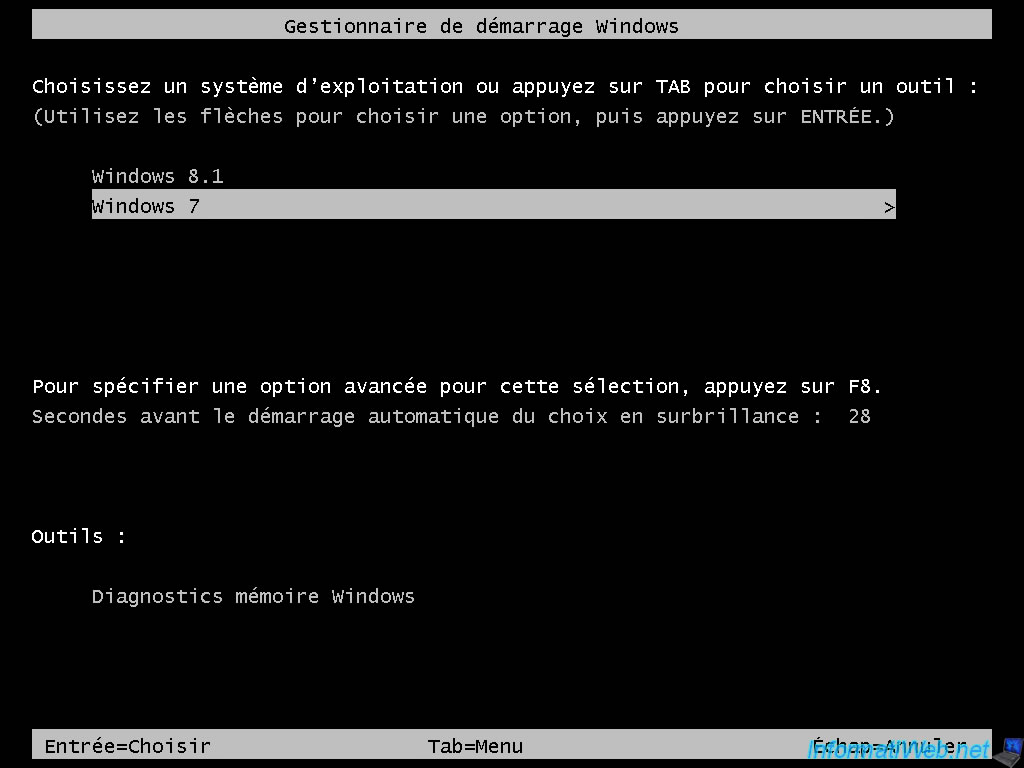
Comme prévu, par défaut, Windows 7 démarrera après 30 secondes si vous ne faites rien.

Vous revoilà sous Windows 7.
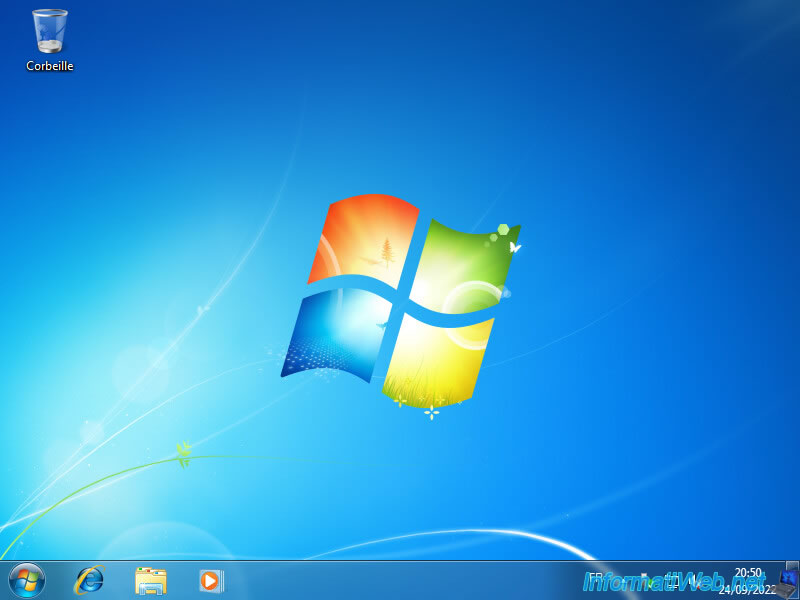
Partager ce tutoriel
A voir également
-

Windows 3/4/2013
Gérer les programmes au démarrage
-

Windows 5/9/2020
Mise à niveau de Windows 8 / 8.1 vers Windows 10 (gratuit)
-

Windows 28/4/2025
Windows - Installer manuellement Windows en mode LEGACY BIOS (ancien BIOS / MBR)
-

Windows 24/5/2022
Windows 7 / 8 / 8.1 / 10 / 11 - Désactiver la mise en veille automatique
Pas de commentaire